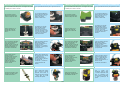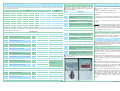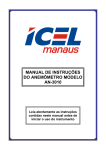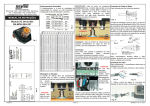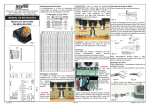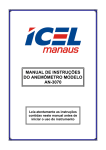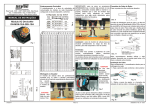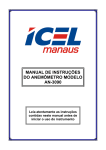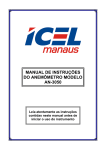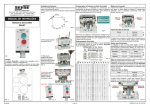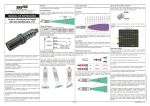Download Sinalização de Válvulas
Transcript
Endereçamento DeviceNet Sensores e Instrumentos Rua Tuiuti, 1237 - CEP: 03081-000 - São Paulo Tel.: 11 6190-0444 - Fax.: 11 6190-0404 [email protected] - www.sense.com.br End S6 S5 S4 S3 S2 S1 End S6 S5 S4 S3 S2 S1 00 0 0 0 0 0 0 32 1 0 0 0 0 0 01 0 0 0 0 0 1 33 1 0 0 0 0 1 MANUAL DE INSTRUÇÕES 02 0 0 0 0 1 0 34 1 0 0 0 1 0 03 0 0 0 0 1 1 35 1 0 0 0 1 1 04 0 0 0 1 0 0 36 1 0 0 1 0 0 05 0 0 0 1 0 1 37 1 0 0 1 0 1 06 0 0 0 1 1 0 38 1 0 0 1 1 0 07 0 0 0 1 1 1 39 1 0 0 1 1 1 08 0 0 1 0 0 0 40 1 0 1 0 0 0 09 0 0 1 0 0 1 41 1 0 1 0 0 1 10 0 0 1 0 1 0 42 1 0 1 0 1 0 11 0 0 1 0 1 1 43 1 0 1 0 1 1 12 0 0 1 1 0 0 44 1 0 1 1 0 0 13 0 0 1 1 0 1 45 1 0 1 1 0 1 14 0 0 1 1 1 0 46 1 0 1 1 1 0 15 0 0 1 1 1 1 47 1 0 1 1 1 1 16 0 1 0 0 0 0 48 1 1 0 0 0 0 17 0 1 0 0 0 1 49 1 1 0 0 0 1 Led 18 0 1 0 0 1 0 50 1 1 0 0 1 0 Sensor 1 amarelo acende quando sensor 1 é acionado 19 0 1 0 0 1 1 51 1 1 0 1 1 1 Sensor 2 amarelo acende quando sensor 2 é acionado 20 0 1 0 1 0 0 52 1 1 0 1 0 0 21 0 1 0 1 0 1 53 1 1 0 1 0 1 22 0 1 0 1 1 0 54 1 1 0 1 1 0 Rede verde/ vermelho 23 0 1 0 1 1 1 55 1 1 0 1 1 1 verde aceso: alocado verde piscando: não alocado vermelho aceso: endereço alterado ou duplicado vermelho piscando: erro de comun. 24 0 1 1 0 0 0 56 1 1 1 0 0 0 25 0 1 1 0 0 1 57 1 1 1 0 0 1 CM 1 amarelo acende quando o contato mecânico 1 está ativo 26 0 1 1 0 1 0 58 1 1 1 0 1 0 27 0 1 1 0 1 1 59 1 1 1 0 1 1 CM 2 amarelo acende quando o contato mecânico 2 está ativo 28 0 1 1 1 0 0 60 1 1 1 1 0 0 29 0 1 1 1 0 1 61 1 1 1 1 0 1 SOL 1 amarelo amarelo aceso: saída acionada amarelo piscando: curto ou aberta 30 0 1 1 1 1 0 62 1 1 1 1 1 0 SOL 2 amarelo 31 0 1 1 1 1 1 63 1 1 1 1 1 1 amarelo aceso: saída acionada amarelo piscando: curto ou aberta Sinalização de Válvulas DN-B-SVL-2EH-2EC-2ST Os módulos de sinalização em rede DeviceNet são perfeitos para automação de válvulas, pois permitem através de um único cabo, transmitir o estado aberto ou fechado da válvula e recebem o comando para acionamento da válvula solenóide, que se for low power podem ser acopladas a rede. Outra vantagem do sistema de rede é a possibilidade do módulo transmitir um diagnóstico, de curto circuito ou abertura da bobina da solenóide. Diagrama de Conexões: OUTPUT 2 1 ADDRESS S1-S6: 00 A 63 RD WH BU BK Shield YE RD YE RD BUS EXT. SOLENOID 2 1 IN DEVICENET C Sensores e Instrumentos www.sense.com.br VALVE MONITOUR 2 HALL SENSOR 2 MECHANICAL CONTACT 2 TRANSISTOR OUTPUT MECHANICAL CONTACT ON BOARD SENSOR TRANSISTOR OUTPUT I<100mA 1 NO C V+ + CANH -- V- + GND -- SENSOR 2 1 Contatos Mecânicos Conexão da Rede Conexões da Solenóide • Conexão da Rede Bornes responsáveis pela alimentação e comunicação do módulo na rede DeviceNet. • Contatos Mecânicos permite a conexão de um monitor reed possibilitando 2 monitores em um mesmo endereço DeviceNet. • Conexões da Solenóide Recebem o comando via rede DeviceNet para acionar a válvula solenóide. Led's de Sinalização Cor Descrição SENSOR 1 BAUD RATE S7-S8: 125-250-500 Kbps CANL 12 3 4 5 6 7 8 ON 2 NO SETTING Bornes de Conexão Os bornes de conexão do módulo de sinalização estão descritos abaixo: O endereçamento do módulo de sinalização na rede DeviceNet é feito via dipswitch, conforme: SENSOR 2 DN-B-SV-2EH-2EC-2ST CONFIGURATION: DEVICENET NETWORK 21,6<U<26,4V I<35mA Un=24V -5ºC<Temp<+55ºC OUTPUTS U<26,4V I<50mA x 2 MADE IN BRAZIL Dipswitch de Endereçamento Conector de Rede: Rede Taxa de Transmissão Sensor 2 O endereçamento dos módulos na rede DeviceNet é feito A taxa de transmissão é a velocidade com que os dados são através de uma dipswitch de fácil utilização. transmitidos no barramento da rede. DeviceNet V+ CAN - H GND Taxa de Transmissão S7 S8 250Kbit/ s 0 1 500Kbit/ s 1 0 125Kbit/ s 1 1 125Kbit/ s 0 0 VCAN - L Folha 1/3 Sol 2 CM 1 CM 2 Sensor 1 Sol 1 3000000580A - 08/06 Montagem Interna (Caixa MON) Siga os procedimentos abaixo para a montagem do módulo de sinalização na caixa do monitor: Ajuste dos Cames Siga os procedimentos abaixo para o ajuste dos cames: Montagem Interna (Caixa SVL) Siga os procedimentos abaixo para a montagem do módulo de sinalização na caixa do monitor: Ajuste dos Acionadores Siga os procedimentos abaixo para ajuste dos cames: Abra a caixa do monitor retirando os parafusos que prendem a tampa na caixa. Com o monitor instalado no atuador, alimente a placa de rede nos bornes (V+ e V-), verifique que deverá ascender o led de rede. Coloque a placa com os sensores de efeito hall voltados para o eixo de cames. Para indicar, por exemplo válvula fechada, ajuste o came inferior para que permaneça sob o sensor 2, para tanto suspenda o came e gire-o até encontrar o alvo 2, observe o acionamento via led da entrada 2. Coloque a placa com os sensores de efeito hall voltados para a frente da caixa. Faça a conexão do derivador interno e da solenóide nos bornes do módulo em seguida conecte os cabos de entrada e saída da rede nos conectores localizados na parte inferior do derivador. Agora para indicar quando a válvula estiver aberta, conecte a tubulação de ar comprimido e suas interligações com o atuador e movimente a válvula para a posição aberta. Faça a conexão do derivador interno e da solenóide nos bornes do módulo em seguida conecte os cabos de entrada e saída da rede nos conectores localizados na parte inferior do derivador. Agora para indicar quando a válvula estiver aberta, conecte a tubulação de ar comprimido e suas interligações com o atuador e movimente a válvula para a posição aberta. Puxe os cabos de rede deixando o mínimo necessário dentro da caixa, coloque o acrílico com o acionador do derivador, coloque e aperte os parafusos que fixam o módulo e o derivador na caixa do monitor. Ajuste o came superior para que permaneça sob o sensor 1, o ajuste deve ser realizado empurrando o came para baixo e girando-o até a posição de acionamento 1, e observe o led de acionamento da entrada 1. Puxe os cabos de rede deixando o mínimo necessário dentro da caixa, coloque e aperte os parafusos que fixam o módulo e o derivador na caixa do monitor. Ajuste o acionador superior para que permaneça sob o sensor 1, o ajuste deve ser realizado girando-o até a posição de acionamento 1, e observe o led de acionamento da entrada 1. Agora deve-se ajustar o eixo de cames, para tanto siga o procedimento ao lado. Após o ajuste dos cames, feche a caixa do monitor apertando firme todos os parafusos que fixam a tampa a caixa afim de evitar penetração de líquidos. Agora deve-se ajustar os acionadores, para tanto siga o procedimento ao lado. Após o ajuste dos acionadores, feche a caixa do monitor apertando firme todos os parafusos que fixam a tampa a caixa afim de evitar penetração de líquidos. Abra a caixa do monitor retirando os parafusos que prendem a tampa na caixa. Folha 2/3 Com o monitor instalado no atuador, alimente a placa de rede nos bornes (V+ e V-), verifique que deverá ascender o led de rede. Para indicar, por exemplo válvula fechada, ajuste o acionador inferior para que permaneça sob o sensor 2, para tanto e gire-o até encontrar o alvo 2, observe o acionamento via led da entrada 2. 3000000580A - 08/06 Bits de Diagnóstico Os monitores de válvula para rede DeviceNet possuem diagnóstico de curto ou abertura da solenóide , indicando localmente a falha através do led de rede. Input Bit 0 sensor 1 Bit 1 sensor 2 sensor hall Bit 2 CM 1 Bit 3 CM 2 contato mecânico Display do Scanner DeviceNet Substituição do Módulo DN O display do scanner irá piscar o endereço do nó com problema e o código de erro (vide manual do scanner com a lista de erros completa). Caso haja alguma dúvida com relação ao funcionamento de algum equipamento ligado na rede, e deseja-se substitui-lo, proceda: 1 - retirar o equipamento sob suspeita da rede. Output Bit 4 Bit 5 saída 1 saída 2 Bit 6 Bit 7 ST 1 curto circuito ou aberta ST 2 status Bit 0 Erro Bit 1 sol 1 status 1 status 2 V. Módulo 0 0 VDN < 21,6V 0 1 21,6V £ VDN <22,8V 1 0 22,8V £ VDN < 27,6V 1 1 VDN ³ 27,6V O módulo permite também que os bits sejam visualizados no programa de configuração da rede DeviceNet, veja na tabela abaixo o significado de cada bit. 71 Dados ilegais na tabela do scan list (número do nó do equipamento com falha piscará alternadamente com este número de falha) 3 - Insere-se a nova peça que deverá estar com o led verde piscando inicialmente, e ficará aceso constantemente. 72 Escravo parou de comunicar (número do nó do equipamento com falha piscará alternadamente com este número de falha) 4 - Caso o led não pare de piscar, repita os passos anteriores. 73 O padrão dos parâmetros do equipamento não é o mesmo da tabela de entrada. (número do nó do equipamento com falha piscará alternadamente com este número de falha) 74 Data overrun detectado na porta 75 Não há scan list no módulo 76 Não foi detectado tráfico na rede e/ou módulo 77 Dados retornados não é o esperado pela configuração do scanner. (número do nó do equipamento com falha piscará alternadamente com este número de falha) 78 Escravo do scan list não existe (número do nó do equipamento com falha piscará alternadamente com este número de falha) 79 Módulo teve falha ao transmitir mensagem 1 - sensor 2 acionado 80 Modulo está em modo IDLE 0 - contato 1 aberto 81 Modulo está em modo de falha 82 Detectado erros em seqüência de mensagens de I/O fragmentado do equipamento. (número do nó do equipamento com falha piscará alternadamente com este numero de falha) 83 Escravo está retornando mensagens com erros quando o scanner tenta comunicar com ele. (número do nó do equipamento com falha piscará alternadamente com este número de falha) Bits de Entrada Bit Descrição de Funcionamento Leds de Sinalização - Bit 0 indica o acionamento do sensor 1 indica o acionamento do sensor 2 indica o fechamento da entrada CM1 indica o fechamento da entrada CM2 Bit 5 1 - contato 1 fechado 0 - contato 2 aberto CM2 amarelo Bit 4 0 - sensor 2 desacionado CM1 amarelo Bit 3 1 - sensor 1 acionado S2 amarelo Bit 2 0 - sensor 1 desacionado S1 amarelo Bit 1 Bit Enviado ao PLC amarelo piscando indica o estado da saída 1 o led SOL1 também indica saída em curto ou aberta SOL1 indica o estado da saída 2 o led SOL2 também indica saída em curto ou aberta SOL2 depende do bit 0 de saída amarelo piscando depende do bit 1 de saída 1 - contato 2 fechado 0 - saída 1 em curto ou aberta 1 - saída 1 normal 0 - saída 2 em curto ou aberta 1 - saída 2 normal Nota: outros problemas vide a lista de Troubleshooting em nosso site na internet. Bit 6 indica o estado da fonte de alimentação - - Bits de Saída Bit Descrição de Funcionamento Leds de Sinalização - Bit 0 indica o acionamento da saída 1 indica o acionamento da saída 2 Quando um novo equipamento é conectado a rede e o seu led de rede fica piscando em verde significando que não existe configuração no scanner para este endereço. Watch Dog Como a perda da comunicação da rede todas as saídas serão desenergizadas, portanto verifique se a conexão da válvula solenóide tambem prevê a condição de segurança na abertura ou fechamento da válvula. Projeto da Rede DeviceNet O perfeito funcionamento da rede depende de um projeto prévio, que verifica o números de nós, comprimento dos cabos grosso e fino, corrente em cada trecho e queda de tensão ao longo da linha. Um dos pontos mais importantes do projeto é o cálculo de queda de tensão e a distribuição de fontes de alimentação que devem garantir no mínimo 20V em qualquer ponto da rede DeviceNet. Nota 2: siga as recomendações do fabricante da válvula solenóide, principalmente quanto a pressão mínima na linha, pois a maioria das solenóide para uso em redes são de baixa potência e utilizam acionameto indireto. Deve-se adotar também filtros que removam a sugeira e umidade do ar, evitando o entupimento dos orifícios internos das válvulas. Bits Enviados ao PLC 0 - saída 1 desacionada SOL1 amarelo Bit 1 Adição de Novo Equipamento Nota 1: apesar do módulo de rede funcionar com 20V a maioria das válvulas solenóides acopladas aos monitores não funcionam com menos de 10% da tensão nominal, ou seja para que a placa forneça 24V-10% deve receber uma tensão na rede DeviceNet maior que 21,6V. ver tabela acima indica o estado da fonte de alimentação CUIDADO! caso o endereço ajustado erroneamente coincidir com algum outro equipamento que esteja funcionando na rede, o led da rede do último equipamento colocado irá piscar e ao se reinicializar o sistema, os dois equipamentos com o mesmo endereço não irá funcionar. - Bit 7 2 - programa-se o endereço DeviceNet no novo módulo (dipswitch). Falha no módulo no check de endereço duplicado sol 2 solenóide Descrição: 70 1 - saída 1 acionada 0 - saída 2 desacionada SOL2 amarelo 1 - saída 2 acionada Nota: a indicação de saídas em curto indicada pelos leds das saídas somente funcionaram quando a respectiva saída for acionada Folha 3/3 3000000580A - 08/06